
W...Y的主页 😊
当我们想要搭建一个Linux系统,我们应该怎么使用呢?
今天我就带领大家搭建Linux系统!!!
目录
Linux环境安装
双系统(不推荐)
在计算机上安装Linux和Windows双系统是一种常见的配置,它允许您在同一台计算机上同时运行两个不同的操作系统。简单来说就是在已有的window系统中在用光盘或usb安装一个Linux系统,这个方法成本非常高而且容易将原本window系统破坏。当我们开机时会有提示选项,选择进入window系统还是Linux系统,而且切换也非常的麻烦,必须要进行重新启动或者关机。
准备安装媒体:
- 下载并创建Linux发行版的安装媒体(ISO文件),或者获取安装光盘或USB驱动器。
- 确保您也有Windows的安装媒体(通常是Windows安装光盘或USB驱动器)。
分区磁盘:
- 在安装Linux之前,需要为其分配磁盘空间。这可以通过在Windows上使用磁盘管理工具来完成。
- 创建一个新的分区,用于安装Linux。通常,这需要为根目录(/)和交换分区分配空间。
安装Windows:
- 如果您已经安装了Windows,可以跳过此步骤。如果没有,插入Windows安装光盘或USB驱动器,然后重启计算机。
- 随着Windows安装向导的步骤进行安装。在分区时,选择之前为Windows分配的磁盘空间。
安装Linux:
- 插入Linux安装媒体(光盘或USB驱动器),然后重启计算机。
- 随着Linux安装向导的步骤进行安装。在分区时,选择之前为Linux分配的磁盘空间。
- 选择安装引导加载程序(通常是GRUB),以便在启动时选择要启动的操作系统。
配置引导加载程序:
- 安装完成后,计算机将使用引导加载程序来选择启动Windows或Linux。通常情况下,GRUB将自动检测Windows并添加到启动菜单中。
- 如果您遇到引导问题,可以使用启动修复工具来修复引导加载程序。
测试双系统:
- 重启计算机,您将能够选择启动Windows或Linux。
- 测试双系统,确保它们都正常运行。
请注意,不同的计算机配置和操作系统版本可能需要不同的步骤和设置。在进行双系统安装之前,建议查阅相关的安装指南和文档,以确保成功完成安装。
powwershell (不推荐)
Linux的影响力非常大,其实在window系统中已经有关于Linux的存在了。我们可以打开Microsoft Store,在里面搜索powwershell下载即可使用。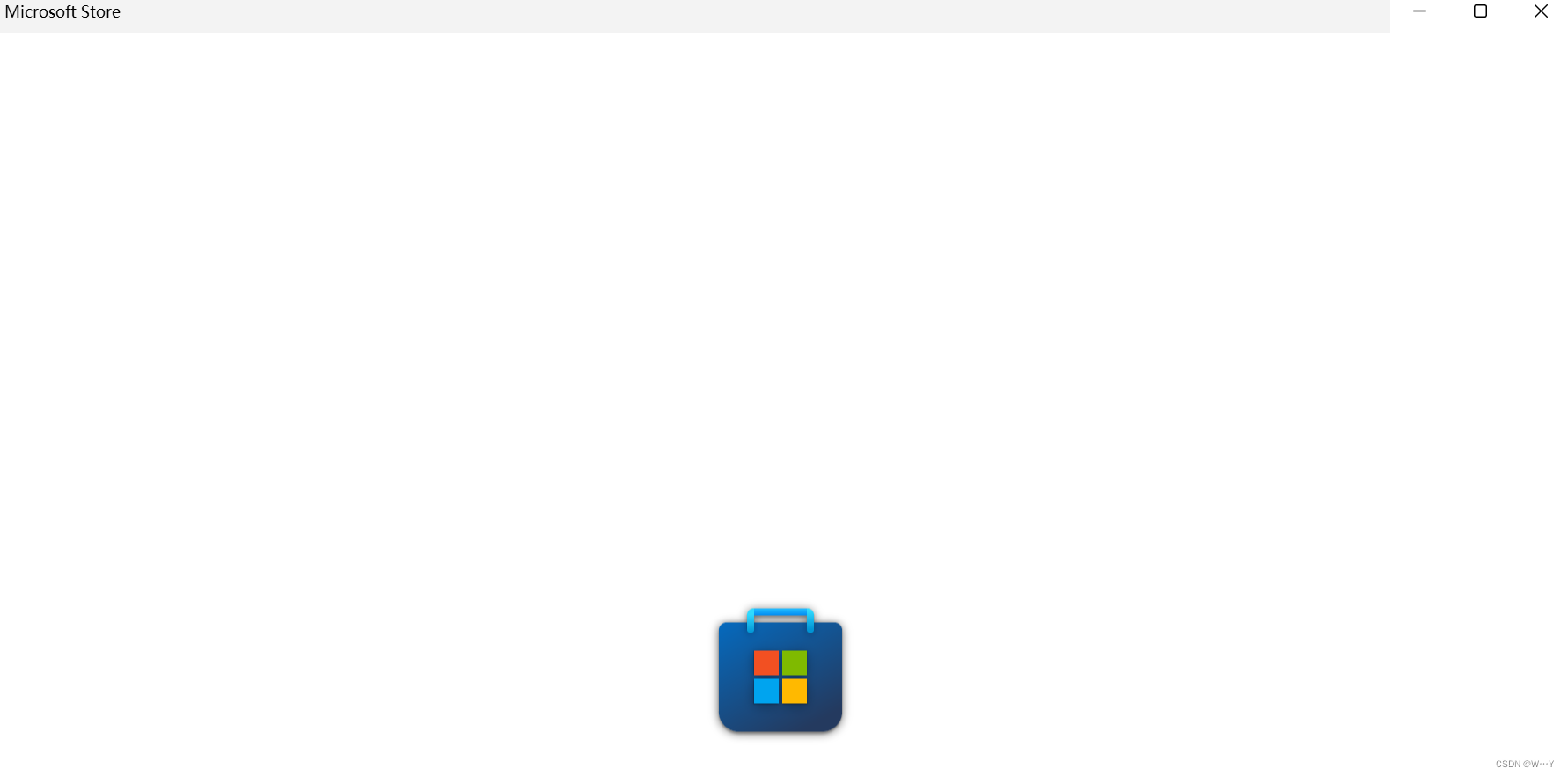
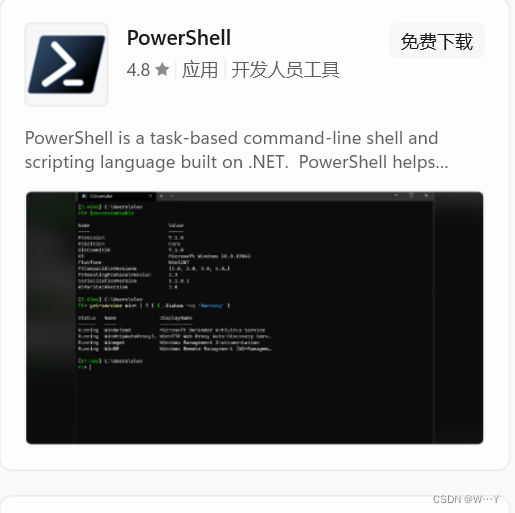
但这种方式也不是很推荐,虽然在window 10或11中已经嵌入了Linux系统,但是用起来不够真实。
以下是powershell的缺点:
学习曲线较陡峭:对于新手来说,PowerShell可能具有较高的学习曲线。语法和概念与传统的命令行工具和脚本语言不同,需要一些时间来适应。
依赖于Windows平台:PowerShell是Windows的本机脚本和自动化工具,不能在其他操作系统上运行。这使得跨平台的脚本编写和部署变得更加复杂。
执行策略和权限问题:PowerShell具有强大的系统管理功能,但这也可能导致潜在的安全问题。如果不正确配置执行策略,可能会导致系统被滥用。
性能问题:尽管PowerShell在执行一些任务时非常高效,但对于某些复杂的操作,性能可能不如编译型语言或其他脚本语言。这可能会影响大规模或高性能的自动化任务。
缺少跨平台支持:虽然有一些尝试使PowerShell在Linux和macOS上运行,但它在这些平台上的支持相对有限。这使得在混合操作系统环境中管理和自动化任务更加复杂。
社区和生态系统相对较小:与一些其他编程语言和脚本语言相比,PowerShell的社区和第三方库生态系统相对较小。这意味着可能需要编写更多的自定义代码来执行特定任务。
脚本可读性:有人认为PowerShell的脚本代码相对于其他语言来说不够优雅和可读。这可能使得维护和合作变得更加复杂。
尽管PowerShell具有这些缺点,但它仍然是Windows系统管理和自动化的有力工具,特别是在大型企业和组织中。它提供了广泛的系统管理和自动化功能,可以大大提高效率和任务自动化的能力。然而,选择使用PowerShell还是其他编程语言取决于您的具体需求和环境。
虚拟机+centos7镜像
我们一般使用的虚拟机软件为VirtualBox、VMware Player,然后再下载一个centos7/ubuntu镜像文件。这里我们演示VMware Player。
我们可以直接在百度上搜索VMware Player官网,然后点击官网进入下载安装即可。
VMware player官网网址![]() https://www.vmware.com/cn/products/workstation-player.html
https://www.vmware.com/cn/products/workstation-player.html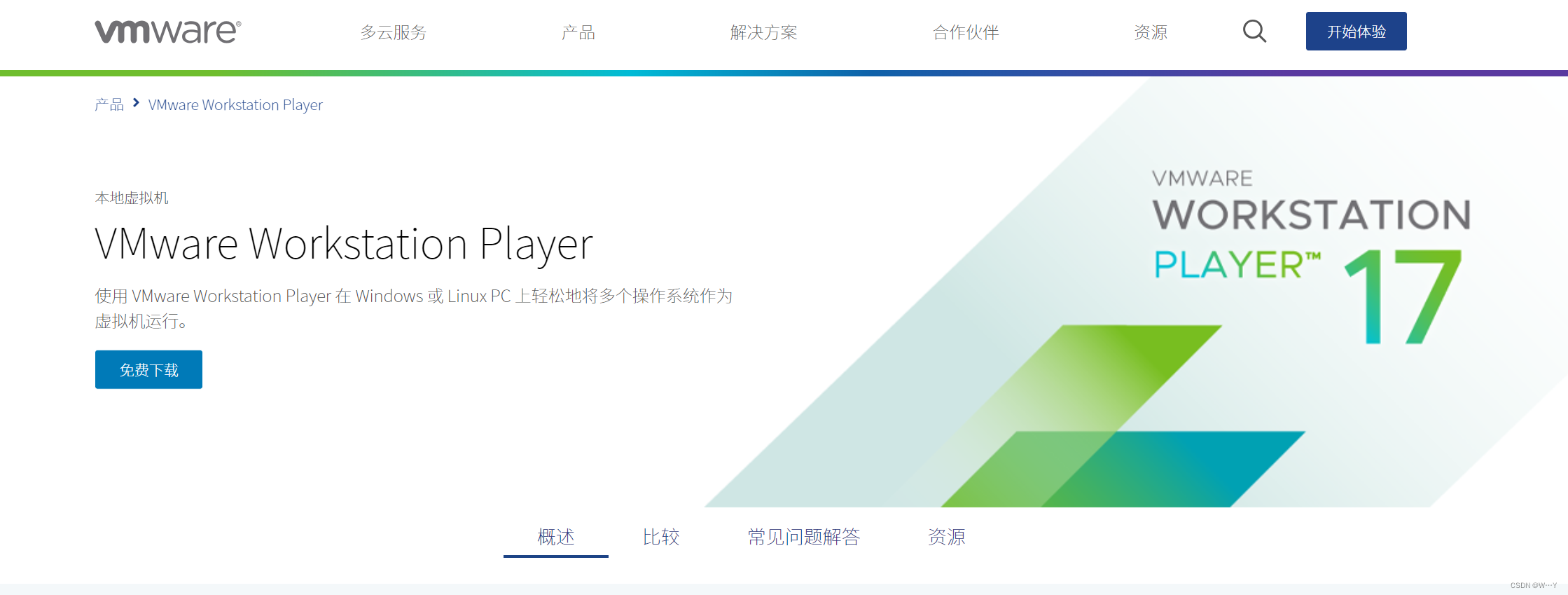
进入下载后,我们一定要选择下载window64-bit的版本。然后Down Load Now即可 进入安装界面后就非常简单了,就和我们平时装QQ一样,一直点击next即可。
进入安装界面后就非常简单了,就和我们平时装QQ一样,一直点击next即可。
接下来我们可以安装Centos7了,Centos7下载地址![]() https://mirrors.tuna.tsinghua.edu.cn/centos/7.9.2009/isos/x86_64/
https://mirrors.tuna.tsinghua.edu.cn/centos/7.9.2009/isos/x86_64/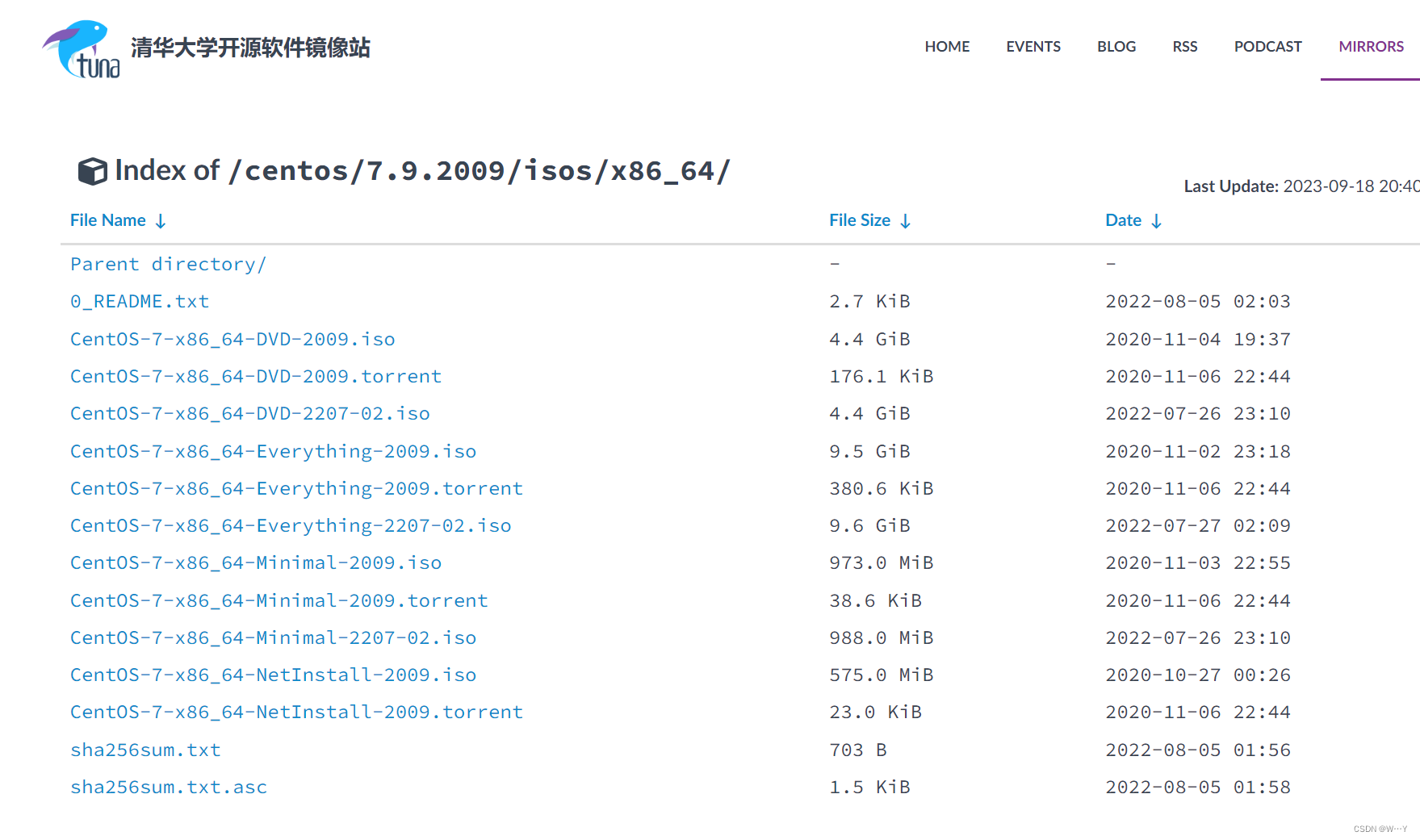
不需要全部下载,我们下载第二个即可。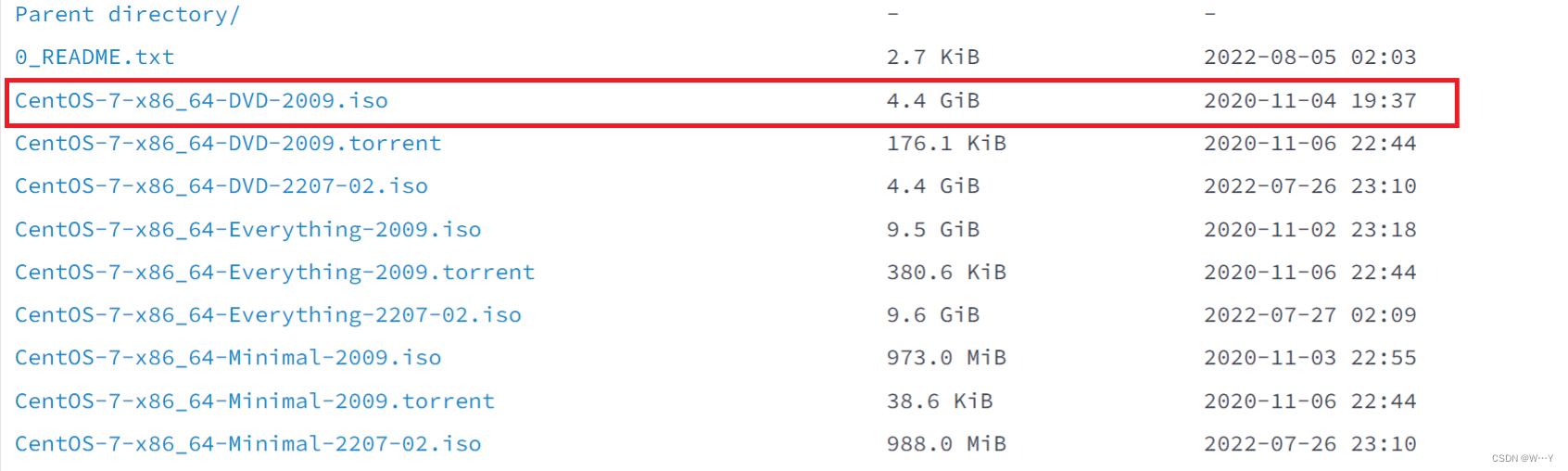
如果想下载多个镜像软件也可以,也可以下载ubuntu。
ubuntu下载地址 ![]() https://mirrors.tuna.tsinghua.edu.cn/ubuntu-releases/20.04/
https://mirrors.tuna.tsinghua.edu.cn/ubuntu-releases/20.04/
打开后,我们下载红框框出来的即可,对于学习来说已经够用了。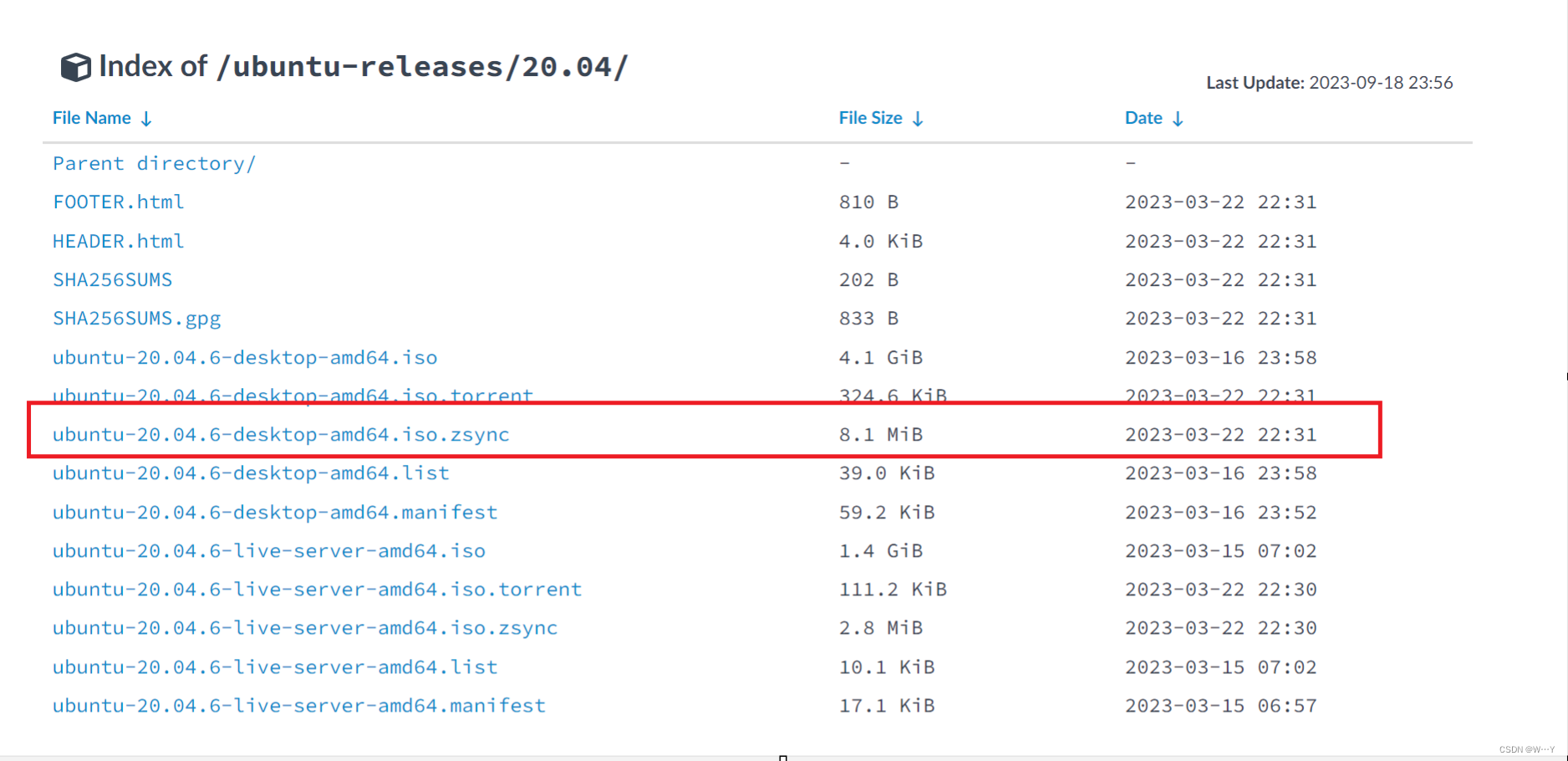
下载好后,我们就可以在刚刚下载好的vmware中使用了。
打开VMware后创建虚拟机,然后选择安装程序光盘映像文件后,找到刚才下载的centos7后直接下一步即可。里面可能让配置一些内存大小……设置,随便设都行。
使用云服务器(推荐)
在Linux上使用云服务器(云计算平台)有许多好处,这些好处使得云服务器成为许多组织和开发人员的首选选择。
弹性和可伸缩性:
- 云服务器允许您根据需要轻松扩展或缩减计算资源。这意味着您可以应对流量峰值或特定工作负载的需求,而不必购买或维护自己的硬件。
成本效益:
- 云服务器通常按使用量计费,因此您只需支付您实际使用的资源,而不必预先购买大量硬件。这可以降低总体成本,特别是对于小型企业和初创公司。
高可用性:
- 大多数云提供商提供高可用性和冗余功能,以确保您的应用程序和数据始终可用。这包括自动备份、故障转移和多个数据中心的部署。
易于管理:
- 云平台通常提供易于使用的管理工具,用于创建、配置和监视云服务器。您可以通过控制面板或命令行接口管理服务器。
全球性:
- 云提供商在全球范围内提供数据中心,这意味着您可以轻松将应用程序部署到不同地理位置以改善性能和可用性。
快速部署:
- 创建和启动云服务器通常只需要几分钟,而不是等待硬件采购和配置的几周或几个月。
灵活性:
- 您可以选择不同类型的云服务器,以满足不同工作负载的需求,包括通用计算、高性能计算、存储优化和GPU加速实例。
安全性:
- 云提供商通常提供一系列安全性工具和功能,以保护您的数据和应用程序。您还可以通过设置防火墙、访问控制和加密来增强安全性。
自动化:
- 云服务器允许您自动化许多任务,例如自动扩展、备份和监视。这可以提高效率并减少操作负担。
生态系统和支持:
- 云提供商通常有庞大的生态系统,包括各种服务和工具,可以加速应用程序开发和部署。此外,他们通常提供技术支持和文档资源。
总之,使用Linux云服务器可以为组织和开发人员提供灵活性、可伸缩性、成本效益和高可用性,使他们能够更好地管理和部署应用程序和服务。这是云计算的主要优势之一,已经在各个行业广泛采用。
市面上常见的云服务器有很多,最为常见的是腾讯云、阿里云、华为云以及百度云。这里我们用腾讯云作为例子。
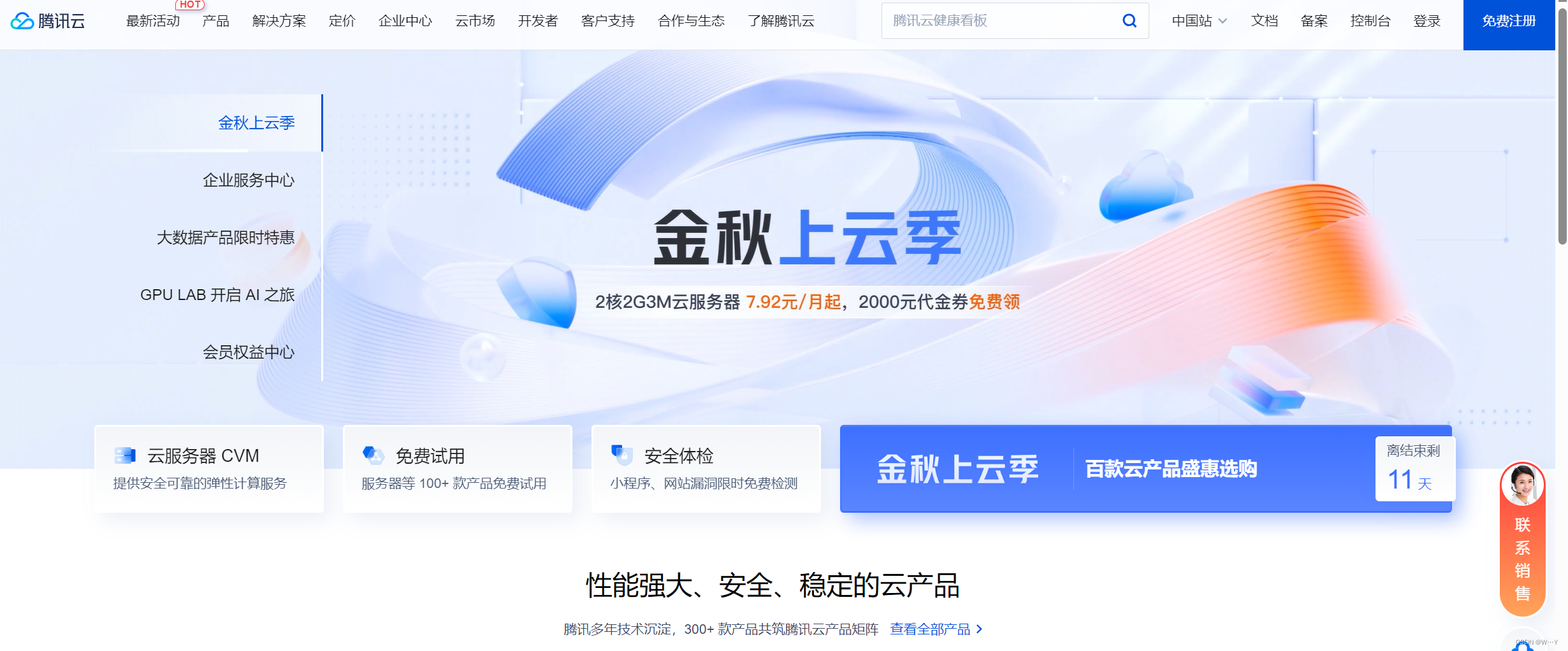
我们注册一个账号后就可以继续进行,一般学生都有优惠活动。
我们在搜索栏中搜索校园,我们就可以看到以下场景: 进入校园套餐我们就可以选择我们需要的服务器。
进入校园套餐我们就可以选择我们需要的服务器。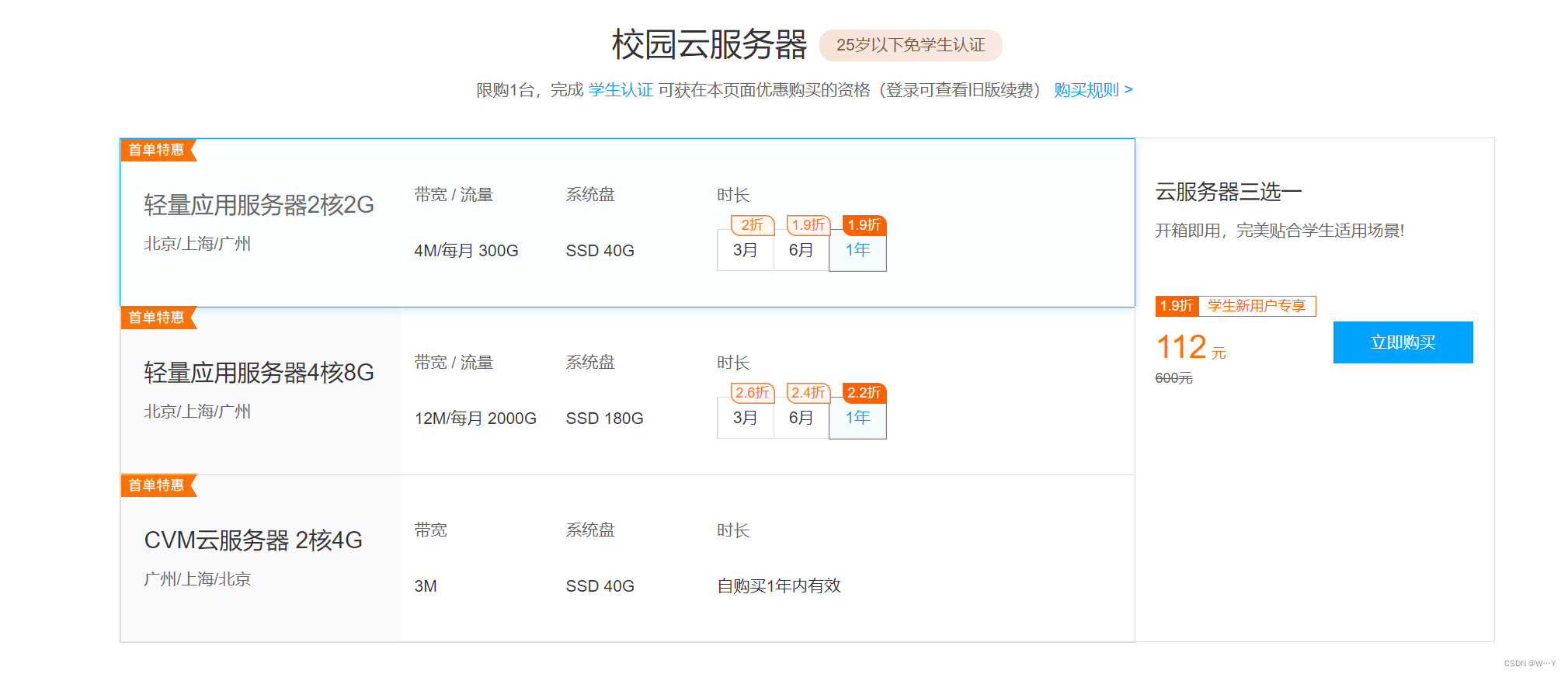
学生使用轻量应用服务器2核2G就可以了,学生一年优惠价格为112元。相对于来说华为云是比较便宜的,1核2G就够用一般是90元。我们可以多人组队使用购买,相对来说每个人每月几块钱非常便宜。
一般的云服务器都有很多试用期,一般2到3个月,能白嫖就白嫖!!!
当我们购买完服务器后一定要重置密码,而且要往复杂设置。为什么呢?不重新设置系统会不让登录的。
设置完后我们想要进行登录应该怎么办呢?
这里就需要一个软件xshell,然后在xshell中输入ssh root@你的云服务器公网IP即可,然后会弹出输入密码,将我们刚刚修改过的密码输入即可登录Linux。当我们第一次登陆时,有可能会出现许多乱码,直接接受即可。
xshell下载链接![]() https://www.netsarang.com/products/xsh_overview.html下载安装的时候选择 "home/school" 则为免费版本.
https://www.netsarang.com/products/xsh_overview.html下载安装的时候选择 "home/school" 则为免费版本.
XShell 下的复制粘贴
复制: ctrl + insert (有些同学的 insert 需要配合 fn 来按)
粘贴: shift + insert
ctrl + c / ctrl + v 是不行的.
以上就是本次的全部内容,看完后会按照Linux了吗?
感谢大家观看,觉得有用的就三连一下吧!😊























 447
447











 被折叠的 条评论
为什么被折叠?
被折叠的 条评论
为什么被折叠?










